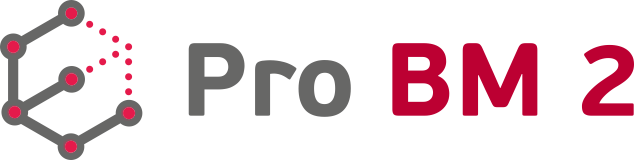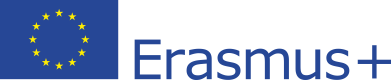CALCOLATORE FINANZIARIO
Calcolatore finanziario
Istruzioni per l’utilizzo del Calcolatore finanziario
Il Calcolatore finanziario offre un modo rapido per calcolare il Valore attuale netto (VAN), il Tasso di rendimento interno (TRI) ed il Periodo di rientro da un investimento (Payback period) di un’attività economica.
Una volta compilati i campi del calcolatore, i valori risultanti vengono calcolati automaticamente.
Quando un campo viene compilato, il valore immesso viene confermato premendo il tasto “Enter” oppure cliccando all’esterno del campo appena compilato (es. cliccando all’interno d’un campo diverso oppure ovunque all’interno della finestra del proprio browser).
Quando il valore immesso viene confermato, esso viene visualizzato utilizzando un formato appropriato. Tutti i valori che vengono calcolati automaticamente (risultati) non possono essere modificati (campi di sola lettura).
Inserimento dei dati
Affinché il Calcolatore finanziario possa generare dei risultati, sono presenti diversi campi che vanno compilati. I campi da compilare sono descritti di seguito.
1. Investimento
Il valore dell’investimento iniziale può essere immesso in due modi:
- Inserendo direttamente il valore nel campo appropriato. I valori inseriti negli altri campi di questa categoria verranno ignorati.
- Cliccando sul pulsante “+”, presente nell’angolo in alto a destra del campo, una tabella con diversi campi d’inserimento verrà visualizzata. Ogni valore può essere immesso separatamente ed il totale (valore dell’investimento) sarà automaticamente calcolato.
2. Costi variabili per servizio
Il valore dei costi variabili per servizio può essere immesso in due modi:
- Inserendo direttamente il valore nel campo appropriato. I valori inseriti negli altri campi di questa categoria verranno ignorati.
- Cliccando sul pulsante “+”, presente nell’angolo in alto a destra del campo, una tabella con diversi campi d’inserimento verrà visualizzata. Ogni valore può essere immesso separatamente ed il totale dei costi variabili per servizio sarà automaticamente calcolato.
3. Costi fissi (annuali)
L’ammontare dei costi fissi annuali può essere immesso in tre modi:
- Inserendo direttamente il valore nel campo appropriato. Gli altri valori inseriti negli altri campi di questa categoria verranno ignorati.
- Inserendo direttamente il valore dei costi fissi mensili all’interno del campo corrispondente. In questo modo, i costi fissi annuali verranno automaticamente calcolati ed i valori inseriti negli altri campi di questa categoria verranno ignorati.
- Cliccando sul pulsante “+”, presente nell’angolo in alto a destra del campo, una tabella con diversi campi d’inserimento verrà visualizzata. Ogni valore (mensile) può essere immesso separatamente ed il totale mensile ed annuale dei costi variabili per servizio sarà automaticamente calcolato.
Si noti che, per l’esecuzione dei calcoli, solo l’ultima modifica effettuata viene presa in considerazione. Ad esempio se un valore globale (composto dalla somma dei valori presenti nei campi sottostanti) viene modificato, i valori dettagliati verranno cancellati per mantenere la coerenza dei dati visualizzati.
4. Numero medio di clienti per anno
Il numero medio di clienti per anno può essere immesso separatamente per ogni anno all’interno dei campi corrispondenti. Esiste però anche un’altra possibilità per inserire lo stesso valore in ogni anno. Cliccando sull’icona presente accanto all’etichetta del campo, appare una piccola finestra con un campo compilabile. Inserendo il valore desiderato in quest’ultimo campo, esso sarà automaticamente inserito all’interno del campl corrispondente in ogni anno.
5. Prezzo
Il prezzo (d’un servizio) può essere immesso in ogni anno separatamente. Un’altra possibilità è invece quella d’inserire lo stesso valore per ogni anno, similmente a quanto è possibile fare con il numero medio annuale di clienti. Cliccando sull’icona presente accanto all’etichetta del campo, appare una piccola finestra con un campo compilabile. Inserendo il valore desiderato in quest’ultimo campo, esso sarà automaticamente inserito all’interno del campo corrispondente in ogni anno.
6. Tasso di sconto
Il tasso di sconto può essere inserito nel campo dedicato. Questo valore è necessario al fine d’eseguire il calcolo automatico dei risultati.
Impostazioni
Il pulsante “Impostazioni” apre una piccola finestra che offre la possibilità di modificare dinamicamente il numero d’anni visualizzato nel calcolatore ed utilizzato per calcolare i risultati. Il Calcolatore finanziario si aggiorna automaticamente quando i valori all’interno della finestra “Impostazioni” vengono modificati.
Stampa
Il pulsante “Stampa” offre la possibilità di creare un file PDF, che può poi essere stampato, con i valori visualizzati nel calcolatore. Si noti che il file PDF viene creato solo se tutti i campi d’immissione del calcolatore sono stati compilati e solo dopo aver eseguito il calcolo dei risultati.
Excel
Il pulsante “Excel” offre la possibilità di creare un file di MS Excel con i valori visualizzati nel calcolatore. Si noti che all’interno del file così creato, il calcolo del VAN e del TRI viene eseguito utilizzando le corrispondenti funzioni disponibili in MS Excel. Si noti anche che il file Excel viene creato solo se tutti i campi d’immissione del calcolatore sono stati compilati e solo dopo aver eseguito il calcolo dei risultati.
Ripristina
Il pulsante “Ripristina” elimina tutti i valori immessi nel calcolatore, il quale viene reimpostato allo stato iniziale.
Esempi
Il Calcolatore finanziario offre la possibilità di compilare i campi d’inserimento dei dati sulla base di due modelli precompilati. Cliccando su “Esempio 1” o su “Esempio 2”, i dati dei due modelli verranno inseriti nel calcolatore ed i risultati saranno automaticamente visualizzati.
Note:
– Per il calcolo del periodo di rientro da un investimento (Payback period), il calcolatore considera un anno composto da 365 giorni.
– Scaricare file PDF o Excel da questo sito internet potrebbe richiedere di fornire il consenso all’apertura di finestre pop-up all’interno del browser web in uso.
Copyright @2021 – businessmodels.eu